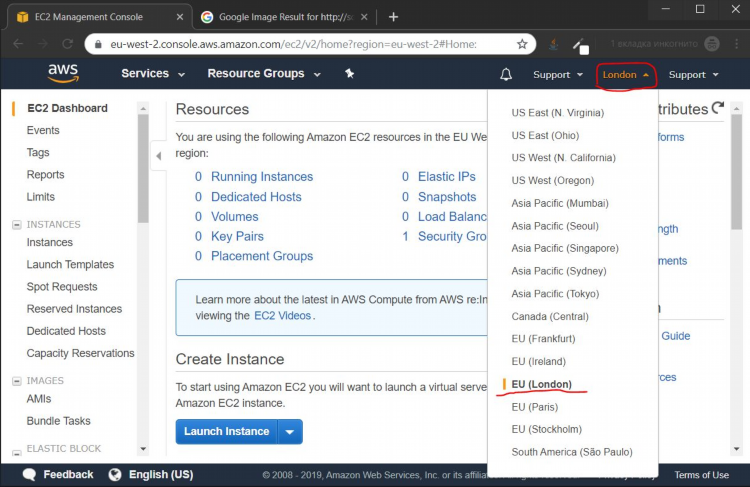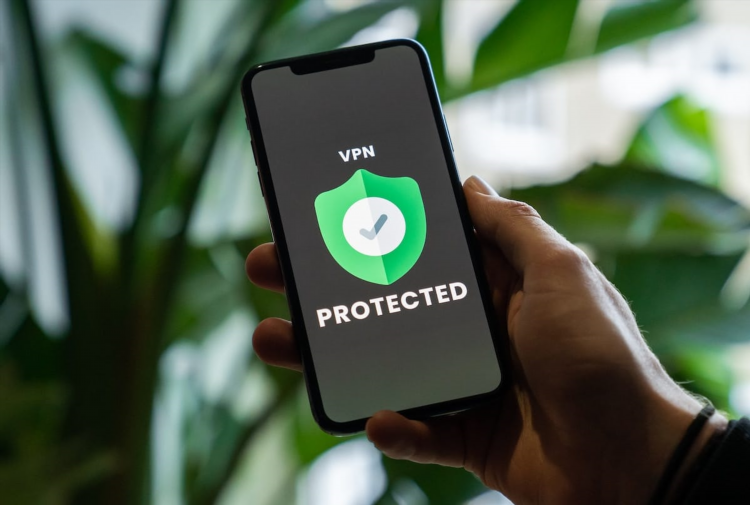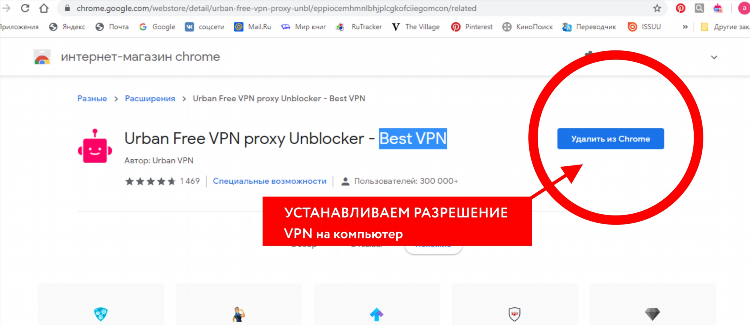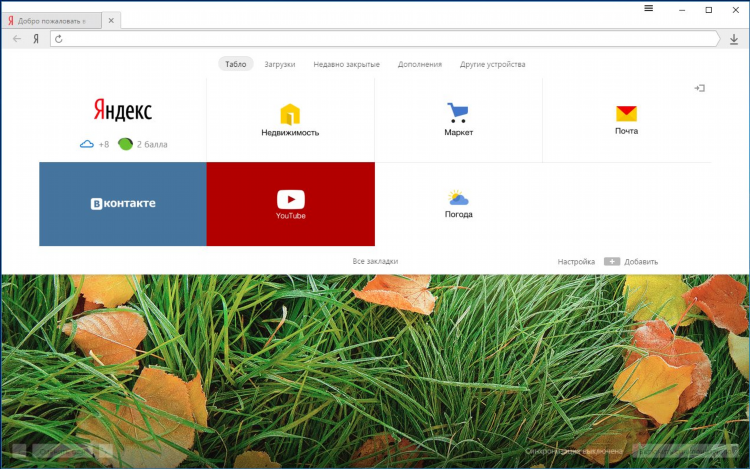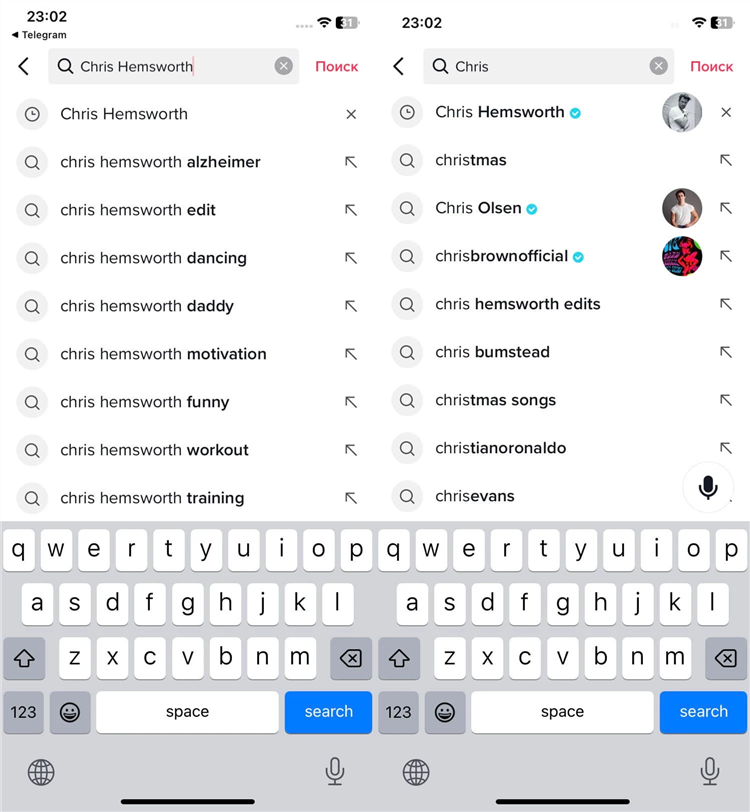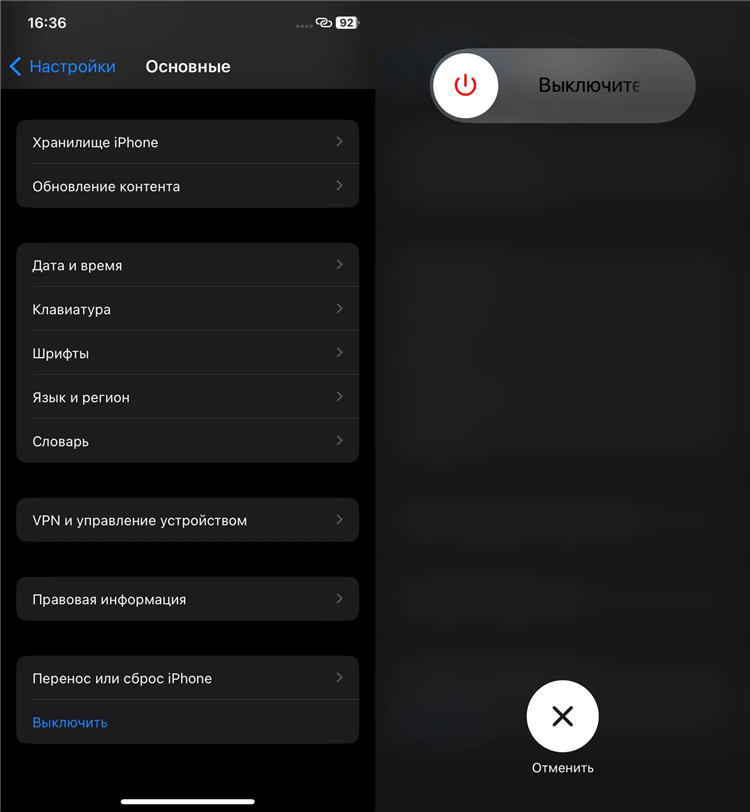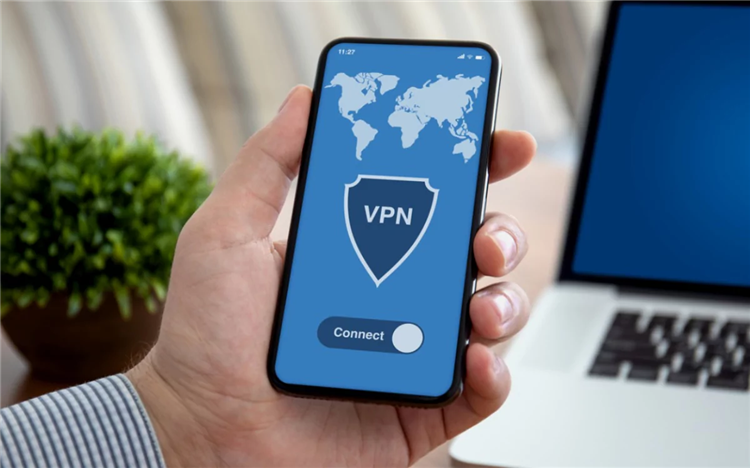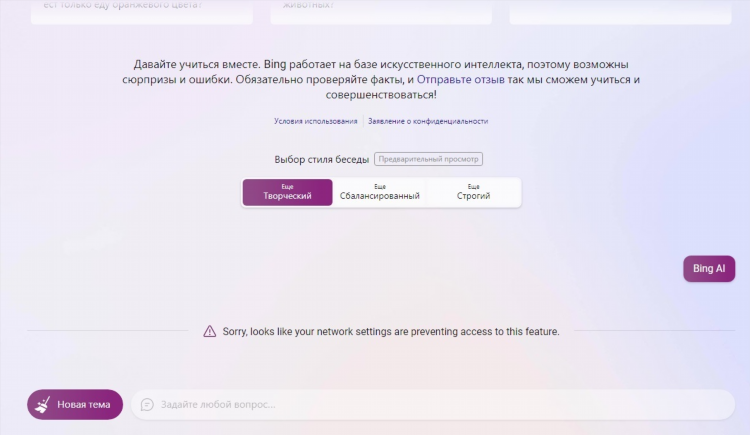
VPN указанный порт уже открыт Windows 11: как устранить проблему
В операционной системе Windows 11 иногда можно столкнуться с ошибкой, связанной с портами при подключении через VPN. Сообщение "vpn указанный порт уже открыт windows 11" может появляться при попытке установить соединение с виртуальной частной сетью. Это может вызвать затруднения в настройке и подключении к VPN, так как порты, которые требуется использовать для подключения, уже заняты другими приложениями или службами. В этой статье рассмотрим причины возникновения такой ошибки и способы её устранения.
Причины ошибки "vpn указанный порт уже открыт windows 11"
Ошибка "vpn указанный порт уже открыт" может возникать по нескольким причинам. Рассмотрим основные из них:
1. Конфликт портов с другими приложениями
В большинстве случаев, ошибка возникает из-за того, что порт, который назначен для VPN-соединения, уже используется другим приложением. Это может быть связано с активными службами или другими программами, использующими тот же порт.
2. Неправильные настройки брандмауэра
Встроенный брандмауэр Windows 11 может блокировать нужные порты для работы VPN-соединений. Даже если порт открыт, система может не пропускать трафик через него из-за строгих настроек безопасности.
3. Использование статического порта
Если в настройках VPN указано использование статического порта, а этот порт уже используется, это также может вызвать ошибку. В таких случаях потребуется изменить настройки подключения.
4. Проблемы с драйверами VPN-клиента
Нередко причина ошибки может скрываться в неправильной работе или устаревших драйверах VPN-клиента. При этом порт может быть уже открыт, но клиент не может корректно его использовать.
Как проверить, какой порт уже открыт?
Для того чтобы точно определить, какой порт уже открыт и используется в Windows 11, можно использовать несколько инструментов и методов.
1. Использование команды netstat
Команда netstat позволяет получить список всех открытых портов и активных соединений. Чтобы узнать, какой порт открыт, выполните следующую команду в командной строке:
arduinonetstat -an | find "LISTEN"
Это покажет все порты, которые находятся в состоянии ожидания соединения. Если VPN использует определённый порт, проверьте, не занят ли он другим процессом.
2. Использование PowerShell
С помощью PowerShell можно получить более подробную информацию о портах. Для этого выполните команду:
mathematicaGet-NetTCPConnection -State Listen
Это выведет все порты, которые находятся в состоянии "прослушивания". Если нужный порт уже открыт, можно попробовать его освободить или изменить настройки VPN.
3. Инструменты сторонних производителей
Существуют также специальные программы, такие как CurrPorts или TCPView, которые позволяют отслеживать активные порты в реальном времени.
Как исправить ошибку "vpn указанный порт уже открыт windows 11"?
Если при попытке подключения к VPN появляется сообщение о том, что указанный порт уже открыт, существует несколько вариантов решения проблемы.
1. Закрытие конфликтующих приложений
Если порт уже занят другим приложением, попробуйте закрыть все лишние программы, которые могут использовать данный порт. Например, некоторые приложения для удалённого доступа, торрент-клиенты или другие сетевые утилиты могут занимать порты, необходимые для VPN-соединения.
2. Перезапуск службы VPN
Иногда достаточно перезапустить службу VPN-клиента или саму операционную систему, чтобы освободить порт. Важно убедиться, что в процессе перезагрузки не остаются активными процессы, которые могут блокировать нужный порт.
3. Изменение порта в настройках VPN
Если порт всё равно остаётся занятым, можно изменить порт в настройках VPN. Для этого откройте настройки VPN-клиента и укажите другой, свободный порт. Иногда изменение порта может значительно упростить решение проблемы.
4. Отключение брандмауэра Windows
Временно отключив брандмауэр Windows 11, можно проверить, не блокирует ли он нужные порты. Чтобы отключить брандмауэр, выполните следующие шаги:
-
Откройте "Панель управления".
-
Перейдите в раздел "Брандмауэр Windows".
-
Выберите "Отключить брандмауэр Windows".
Однако стоит помнить, что отключение брандмауэра может снизить уровень безопасности вашей системы, поэтому этот шаг следует предпринимать с осторожностью.
5. Обновление драйверов VPN-клиента
Если VPN-клиент не может правильно работать с портами, стоит проверить наличие обновлений для драйверов или самого клиента. Устаревшие драйвера могут вызвать различные проблемы при подключении к VPN-сети, в том числе и ошибку с открытым портом.
Блокировка портов в брандмауэре Windows 11
Для того чтобы правильно настроить порты в брандмауэре Windows 11, необходимо выполнить несколько шагов. Брандмауэр Windows может блокировать порты по умолчанию для защиты системы, поэтому важно разрешить нужные порты для работы VPN.
1. Разрешение порта в брандмауэре Windows
Чтобы открыть порт в брандмауэре, выполните следующие действия:
-
Откройте "Панель управления".
-
Перейдите в раздел "Брандмауэр Windows".
-
Нажмите "Дополнительные настройки" в левой части окна.
-
В меню "Правила входящего трафика" нажмите "Создать правило".
-
Выберите "Порт" и укажите порт, который необходимо открыть.
После этого нужный порт будет открыт, и VPN-соединение должно работать без ошибок.
FAQ
1. Почему при подключении к VPN я вижу сообщение "vpn указанный порт уже открыт"?
Сообщение о том, что порт уже открыт, может означать, что порт, который использует VPN, занят другим процессом или приложением на вашем компьютере.
2. Как узнать, какой порт используется VPN?
Для того чтобы узнать, какой порт используется VPN, можно воспользоваться командой netstat или инструментами типа TCPView для Windows.
3. Нужно ли отключать брандмауэр для работы VPN?
Отключать брандмауэр не рекомендуется, но временно это можно сделать для диагностики проблем с подключением. Лучше всего настроить брандмауэр так, чтобы он разрешал соединения через нужный порт.
4. Как решить проблему с драйверами VPN?
Проблемы с драйверами VPN можно решить, обновив их до последней версии через официальные источники. Иногда помогает и переустановка клиента.
5. Что делать, если порт для VPN уже занят?
Если порт уже занят, можно изменить настройки VPN-клиента, указав другой порт. Также можно закрыть приложения, использующие этот порт.